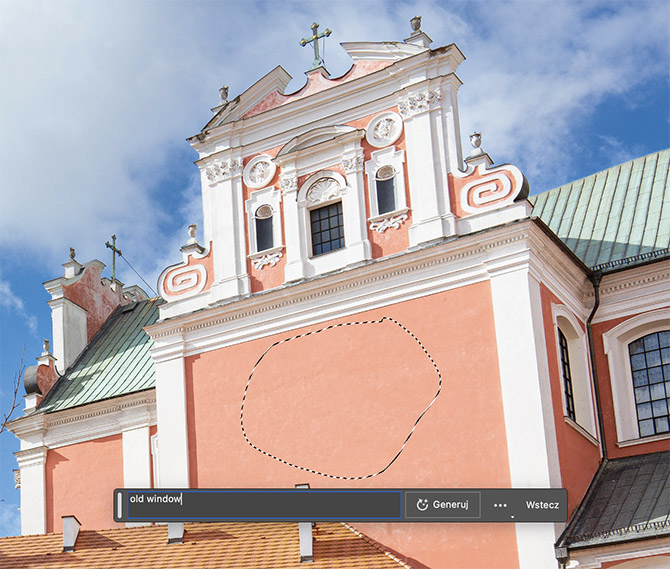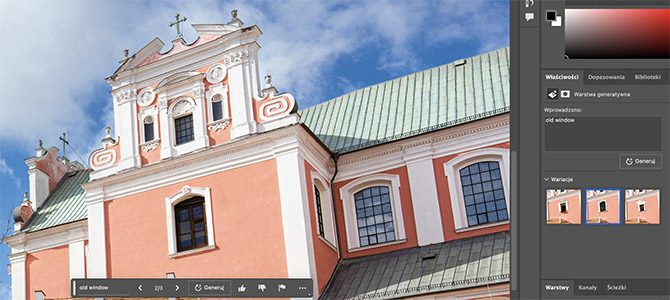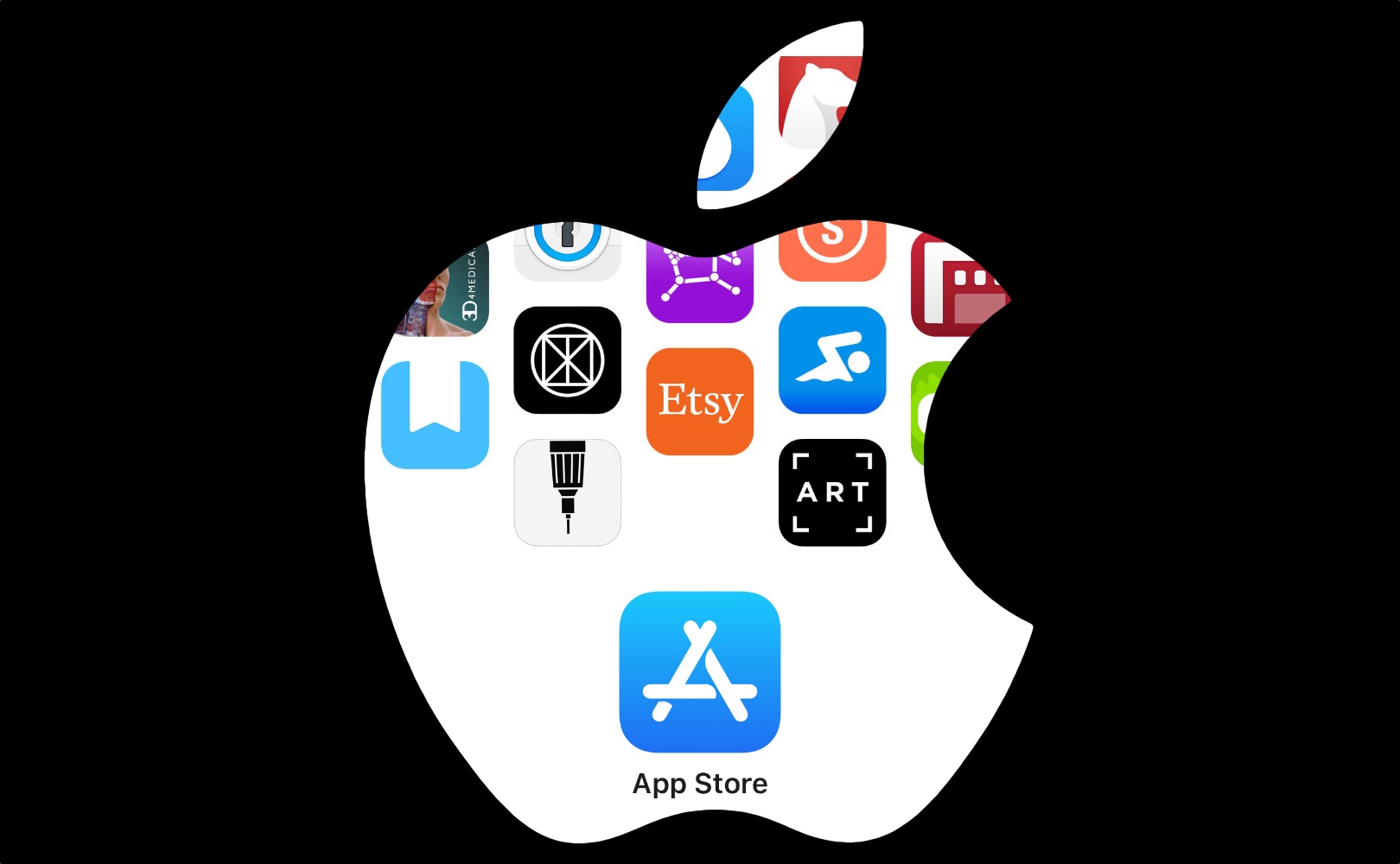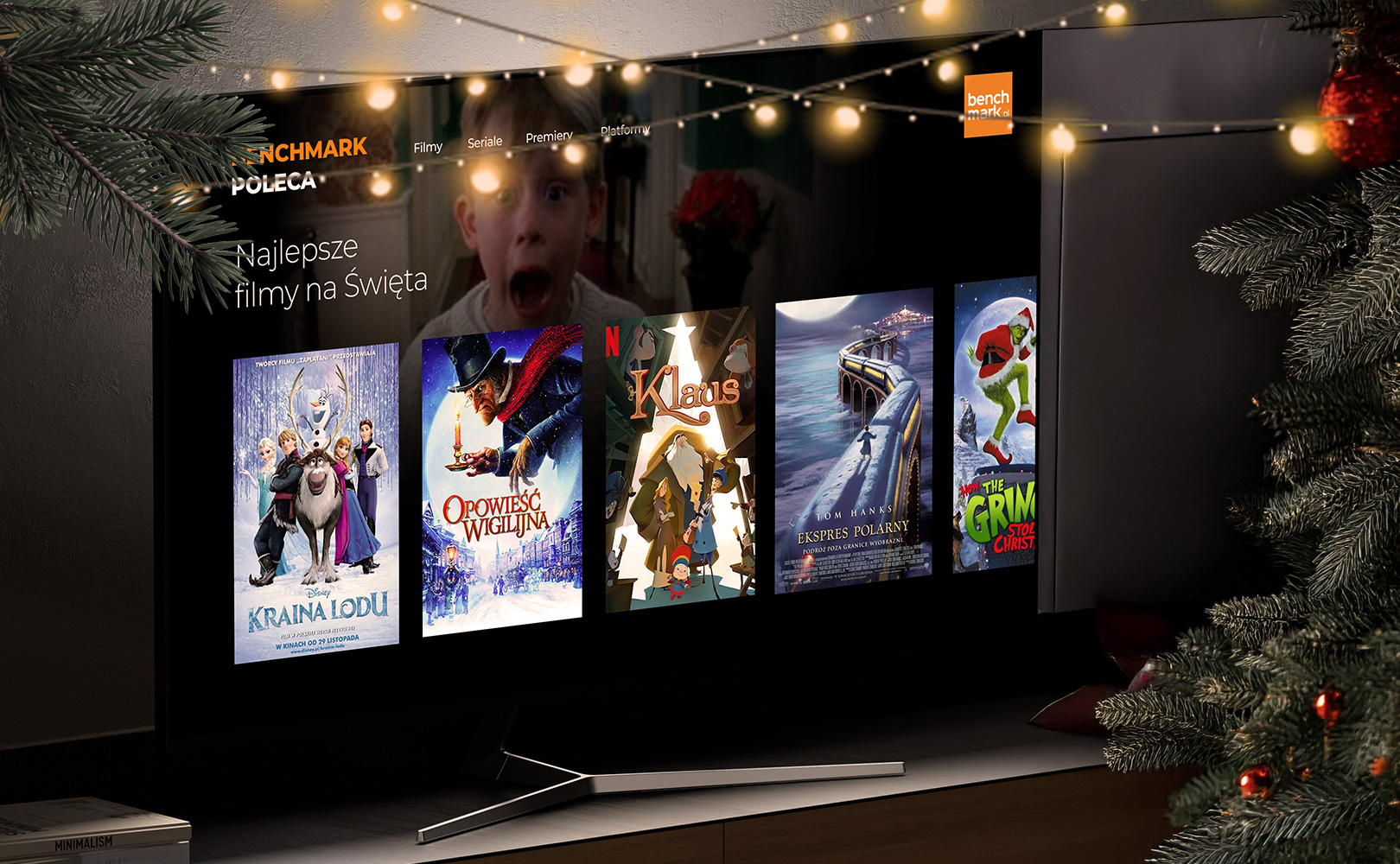Искусственный интеллект к вашим услугам. Новая функция «Генераторная заливка» в Adobe Photoshop. Гид
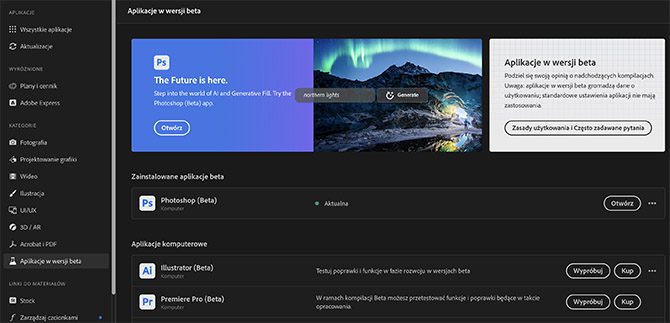
Просто уменьшить или увеличить фотографию – не проблема. Вы также можете очень легко обрезать фотографию, если в кадре видно больше объектов, чем вы хотите. Но что делать, если рамка слишком узкая? Ведь в такой ситуации нужно было бы разумно добавить все, что не зафиксировано на фото. Можно попробовать сделать это вручную, но в большинстве случаев это процесс не только очень трудоемкий, но и требующий развитых навыков и фантазии, хотя даже это не гарантирует успеха. К счастью, Adobe недавно представила новый инструмент в своей флагманской программе Photoshop, который может сделать это за вас, используя искусственный интеллект. Кроме того, этот процесс чрезвычайно прост, быстр и позволяет добавлять внутрь фотографии даже недостающие элементы. Хотите знать, как генеративно заполнить изображение с помощью ИИ? Если да, то прочтите это краткое руководство.
Автор: Томаш Дуда
Кому может быть полезна функция генеративного заполнения? Оказывается, любой, у кого есть доступ к пакету Adobe Creative Cloud, включающему инструмент Photoshop. Однако в начале стоит отметить важную проблему. Эта функция пока не реализована в базовой версии программы, но доступна в Photoshop Beta. Однако хочу вас успокоить — если у вас есть доступ к обычному Photoshop, у вас есть и доступ к бета-версии, без какой-либо дополнительной платы. На самом деле, если вам так хочется, вам не обязательно устанавливать основную, официальную версию, а можно скачать только бета-версию и использовать ее так часто и так долго, как захотите. Creative Cloud также регулярно обновляет его. Где найти эту программу? Ну что ж, просто зайдите в «Бета-приложения» в левом меню и загрузите упомянутое приложение здесь.
Генеративная заливка — это новая функция Adobe Photoshop Beta, которая позволяет не только заполнять пустые области на заднем плане фотографий и другой графики, но и добавлять объекты в сами фотографии. У него уже есть большой потенциал и во многих случаях он работает на удивление хорошо, но он находится только в начале своего пути. Стоит попробовать.
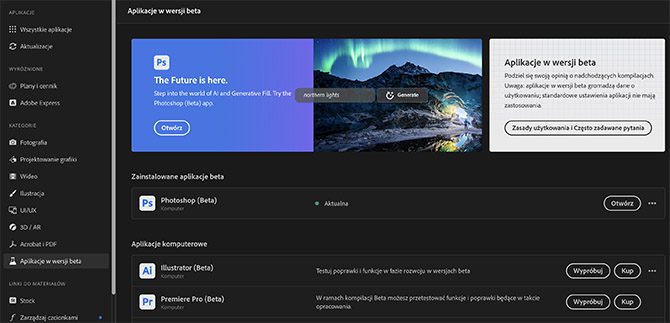
Как раскрасить старые черно-белые фотографии в Adobe Photoshop? Это быстро, очень просто и бесплатно!
Итак, давайте перейдем к конкретике. После запуска бета-версии Photoshop откройте выбранную фотографию или перетащите ее внутрь холста. Прежде всего, предположим, что вы считаете рамку слишком узкой и хотите увеличить ее таким образом, чтобы программа генерировала фон, соответствующий тому, что уже видно на фотографии. В этом случае в верхнем меню Photoshop выберите Картинаа потом Размер холста. Например, если ваша фотография имеет разрешение 3000 x 2000 пикселей, измените размер области, например, на 4500 x 3000 пикселей и нажмите «ОК». Вокруг фотографии появится белая область, не заполненная каким-либо изображением. Теперь из меню слева выберите инструмент выделения и используйте его на своей фотографии чтобы соответствовать основному объекту (например, людям, транспортному средству и т. д.) и, при необходимости, части фона, который необходимо расширить. Затем инвертировать это выделение (ПК: Ctrl + Shift + I / Mac: Cmd + Shift + I). Таким образом вы выделите все вокруг, включая остальную часть фона и белую область.
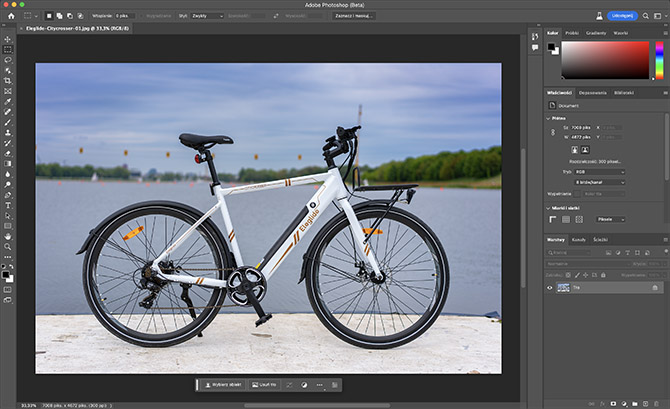
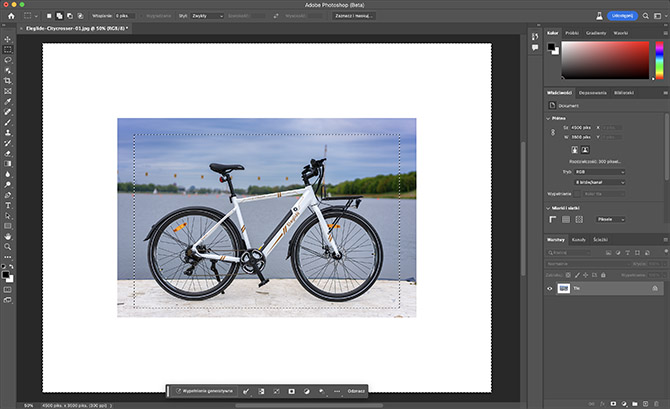
Функция будет видна на «плавающей» панели под изображением. Генеративное наполнение — нажмите на него. Появится текстовое поле, в которое вы сможете ввести то, что вы хотите, чтобы искусственный интеллект сгенерировал в выбранном месте. Однако на данный момент вы хотите сгенерировать фон таким образом, чтобы не создавать совершенно новых пейзажей, а лишь заполнить недостающую область так, чтобы она соответствовала тому, что уже видно на фотографии. Поэтому оставьте это поле совершенно пустым. Затем нажмите кнопку Генерировать справа от текстового поля. С этого момента искусственный интеллект начнет работать автономно. Он проанализирует содержимое фотографии, особенно ее края, и автоматически сгенерирует изображение, соответствующее содержимому. Продолжительность такого анализа и формирования изображения зависит от разрешения, но обычно составляет от нескольких до десятка секунд, что является небольшим сроком.
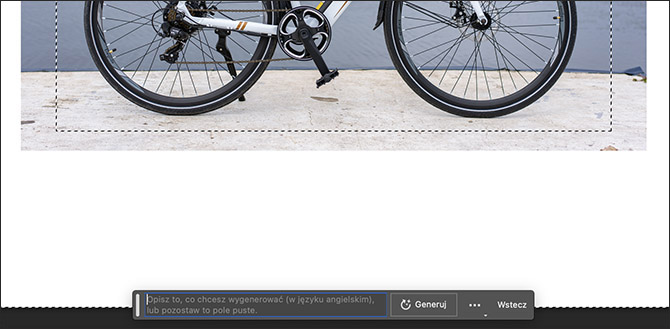
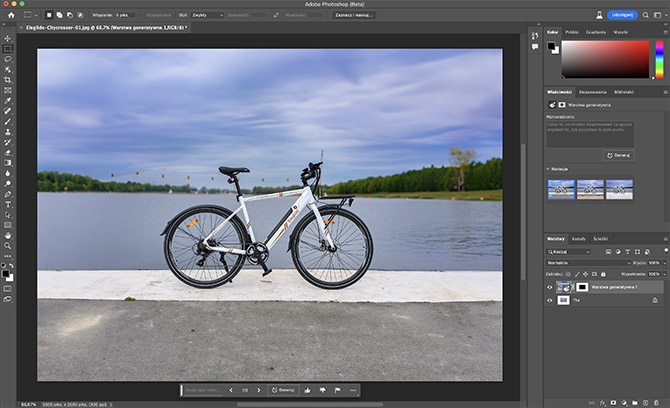
В случае с моей фотографией эффект был такой, как показано выше. Алгоритмы прекрасно справились с заполнением пустого пространства. Они проанализировали контекст и добавили фон, соответствующий тому, что уже присутствовало на фотографии. Также стоит отметить, что на исходной фотографии фон был слегка размыт из-за малой глубины резкости (маленькое значение диафрагмы, т.е. на практике большое относительное отверстие, установленное на объективе). Как видите, ИИ в бета-версии Photoshop учел это и сгенерировал фон, соответствующий исходной фотографии по резкости (или ее отсутствию). Это очень хорошо доказывает «разумность» этой функции. Земля, на которой стоял байк, тоже была сгенерирована вполне корректно. Хотя здесь видны две поверхности разного цвета и структуры, разделенные четкой линией, Photoshop выполнил их правильно. Конечно, внутренняя часть изображения, которая не была выделена (поскольку первоначальное выделение было отменено), остается неизменной. Качество сгенерированного неба также отличное. Вы не можете видеть, где был выбор. Качество, возможно, не идеальное, но для печати или публикации в Интернете его, безусловно, более чем достаточно. Вы можете оценить это фото в полном разрешении ниже, чтобы лучше рассмотреть детали.

Что делать, если вы не хотите, чтобы фон создавался максимально реалистично, а предпочитаете творческий подход к теме? Новая генеративная заливка в Adobe Photoshop делает это возможным. Повторите первые шаги, как и раньше, т.е. если хотите, увеличьте размер рабочей области, затем выберите на фотографии объект, вокруг которого вы хотите сгенерировать фон, а затем отмените выделение. Помните, что это может быть практически любое выделение, не обязательно прямоугольное или круглое, а, например, аркан, сделанный именно ручкой или другим способом. Под изображением появится полоска с функцией Генеративной заливки — нажмите на нее. Однако теперь процедура немного меняется, поскольку когда появится текстовое поле, не оставляйте его пустым, а введите то, что вы хотите, чтобы оно отображалось в заливке выделенной области..
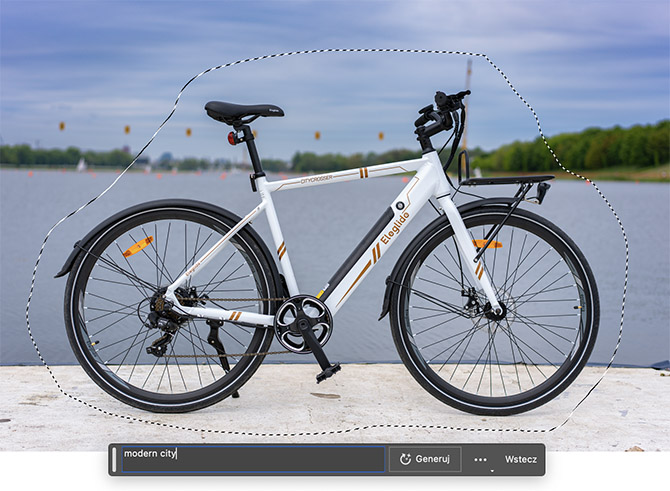
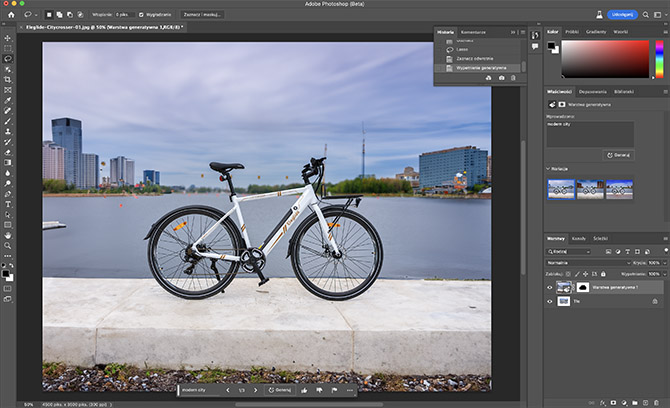
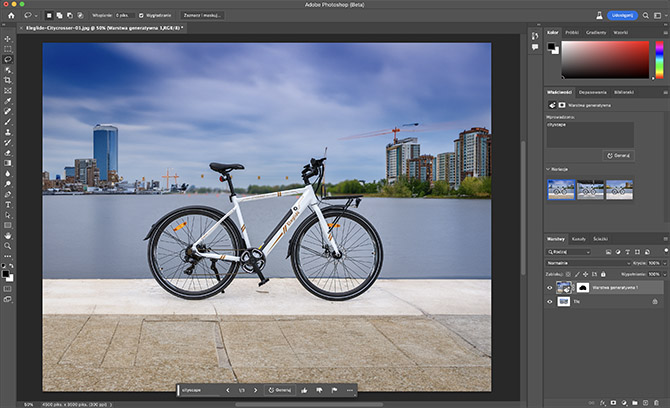
Внимание! Содержимое так называемой подсказки, то есть текстовой команды, адресованной искусственному интеллекту, в настоящее время может быть только на английском языке.. Пароли не обязательно должны быть длинными и подробными, они могут быть очень простыми, я ввел, например, «современный город», «городской пейзаж» или «старый лес» и нажал кнопку «Создать». Эффект? ИИ заполнил стороны кадра изображением, совершенно отличным от исходного. Теоретически нереально, потому что он полностью «придуман», не является идеальным дополнением к исходному фону, но все же вполне подходит. В зависимости от того, что вы вводите, эффекты будут разными, а иногда и очень креативными. Стоит добавить, что для каждой подсказки AI от Adobe предлагает различные варианты фона. Рядом с текстовым полем появятся стрелки, с помощью которых вы сможете переключаться между ними. Аналогичная опция также видна в правой части интерфейса. Photoshop, в разделе «Вариации». Здесь можно увидеть миниатюры предварительного просмотра. Также есть текстовое поле, куда можно сразу ввести совершенно другую команду и тут же сгенерировать другой фон.
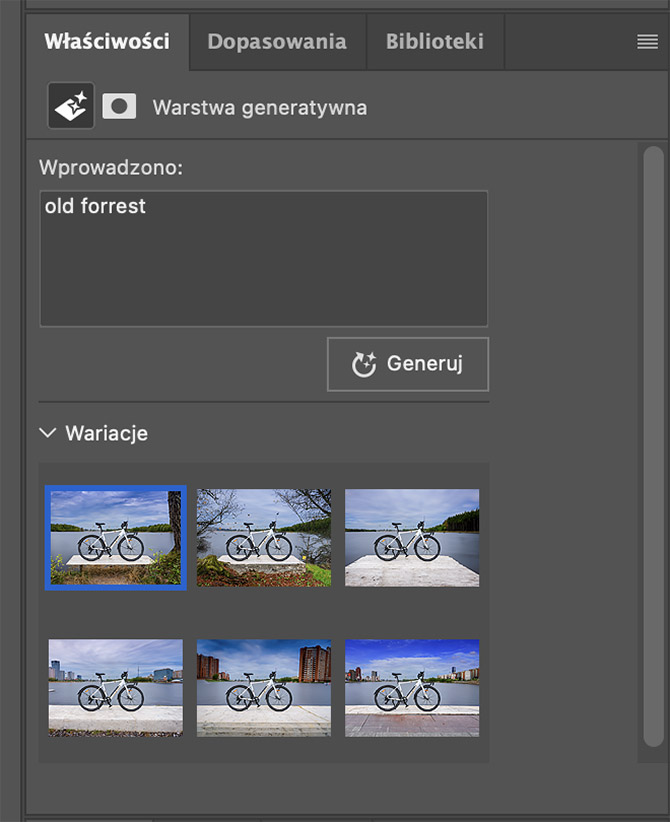
Эффекты от смены фона на тот, который полностью «придуман» ИИ на основе паролей пользователей, могут быть разными. Иногда фон дополняется на удивление хорошо, до такой степени, что ничего подозрительного на первый взгляд не видно, ведь даже потенциальное размытие фона сохраняется. В других случаях, особенно при создании некоторых зданий или других отдельных структур, размытие можно не применять. Тогда эффекты генеративной заливки заметно отличаются от исходного содержания фотографии. На мой взгляд, такое творческое дополнение фона может быть полезно для регулярных публикаций в социальных сетях, создания иллюстраций для различных интернет-изданий или, возможно, для частной типографии. Однако стоит помнить, что сервис генеративной заливки сейчас находится в стадии бета-тестирования, поэтому не всегда работает корректно. Конечно, это не всегда дает результаты, подходящие для коммерческого применения. Однако это только начало, поэтому есть большая вероятность, что Adobe значительно улучшит эту функцию в будущем. Ниже вы можете увидеть примеры изображений в полном разрешении (нажмите, чтобы увеличить).



Есть ситуации, в которых такая начинка может оказаться полезной, но в этом кратком руководстве я хочу показать еще одну. Хорошо ИИ позволяет генерировать изображение не только вокруг фотографии, но и внутри нее. Например, я возьму фрагмент фотографии, на которой изображено здание, на стене которого я хочу добавить окно. В таком случае Отмечаю примерно область, где должно появиться это окно и в полоске внизу ввожу пароль (подсказку), который должен создать такой объект.. Я просто использовал слово «старое окно», надеясь, что ИИ Adobe учтет общий стиль здания и предложит что-то, подходящее к контексту. Я не был разочарован. Хотя сгенерированное окно не идеально соответствует внешнему виду, оно окружено белым фрагментом и подоконником, которые действительно соответствуют другим окнам в этом здании. Более того, как я уже говорил ранее, Photoshop предлагает три варианта сгенерированного объекта, поэтому оказалось, что второй выглядит лучше первого. В целом, я считаю функцию генеративной заливки полезной и уже находящейся в стадии бета-тестирования хорошего качества. Но дайте мне знать, что вы об этом думаете. Считаете ли вы такое вмешательство ИИ в фотографии или другую графику приемлемым и полезным? Поделитесь своим мнением в комментарии.